Si bien Google Chrome hace que sea muy conveniente navegar y tiene muchos sitios abiertos en línea, y además, simultáneamente, sin ningún problema técnico, pueden surgir varias ocasiones en las que desee reiniciar su navegador web Chrome.
Ya sea que esté actualizando o instalando una nueva extensión, a veces reiniciar se convierte en un requisito cuando las páginas de Chrome dejan de responder.
Reiniciar su navegador web Chrome es rápido y sencillo. Puede reiniciar su navegador web Chrome en segundos. Ya sea que reinicies Chrome desde tu PC con Windows o Mac, todas las pestañas de Google volverán a aparecer una vez que reinicies Chrome de la manera correcta.
Si siente la necesidad de reiniciar su navegador web Chrome, ¡esta guía sobre cómo reiniciar Chrome es todo lo que necesita para comenzar! Esta guía cubre instrucciones paso a paso sobre cómo reiniciar el navegador web Chrome.
Puedes seguir esta sencilla guía paso a paso para reiniciar Chrome sin perder todas las pestañas importantes. Una vez que las sigas tal como están, todas las pestañas que navegaste en la sesión anterior se abrirán tal como están una vez que reinicies Chrome.
Estás trabajando y algunas de tus pestañas importantes de Chrome están abiertas. Definitivamente, existe una gran necesidad de reiniciar Chrome sin perder ninguna pestaña en muchas ocasiones. Quizás se pregunte “¿Cómo reinicio Chrome o reinicio Chrome sin perder mis pestañas importantes?”.
Pensamos cubrir esos pasos a continuación:
Pasos para reiniciar Chrome sin perder pestañas:
- Google Chrome ha agregado recientemente una función mediante la cual podemos reiniciar Chrome desde la barra de direcciones.
- Sólo tipo cromo://reiniciar y presione Entrar. El navegador se cerrará y reiniciará.
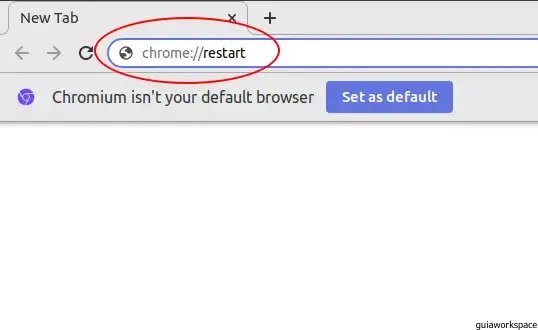
Todas las pestañas de la sesión de navegación anterior se abrirán como estaban antes de reiniciar.
